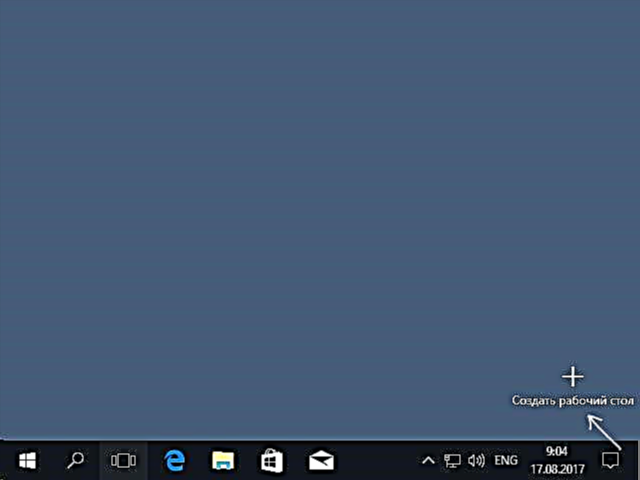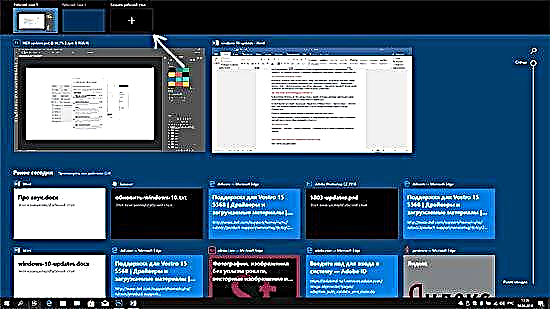د لومړي ځل لپاره ، وینډوز 10 مجازی ډیسټاپونه معرفي کړل چې دمخه په بدیل OS کې شتون درلود ، او په وینډوز 7 او 8 کې یوازې د دریمې ډلې برنامې کارولو سره شتون لري (ویرچول ډیسټاپونه وینډوز 7 او 8 وګورئ).
په ځینو مواردو کې ، مجازی ډیسټاپونه کولی شي په کمپیوټر کې کار کول واقعیا اسانه کړي. پدې لارښود کې - د کاري فلو ډیر مناسب تنظیم لپاره د وینډوز 10 مجازی ډیسټاپونو کارولو څرنګوالي په اړه تفصیل سره.
مجازی ډیسټاپونه څه شی دی؟
واقعی ډیسټاپونه تاسو ته اجازه درکوي آزاد پروګرامونه او وینډوز په جلا "سیمو" کې وویشئ او په اسانۍ سره د دوی ترمینځ تیر کړئ.
د مثال په توګه ، په یو مجازی ډیسټاپونو کې منظم کاري برنامه په معمول ډول پرانستل کیدی شي ، او په بل شخصي او ساتیري غوښتنلیکونو کې ، پداسې حال کې چې د دې ډیسټاپونو ترمینځ کیدی شي د کیلو یو څو ترکیب یا یو څو ماوس کلیکونه وي.
د وینډوز 10 مجازی ډیسټاپ جوړ کړئ
د نوي مجازی ډیسټاپ جوړولو لپاره ، دا ساده ګامونه تعقیب کړئ:
- په ټاسک بار کې د "ټاسک پریزنټشن" ت buttonۍ باندې کلیک وکړئ یا ت keysۍ کښیکاږئ ون + ټب (چیرې چې وین د وینډوز لوگو سره کلیدي وي) په کی بورډ کې.
- په ښي ښي کونج کې ، "ډیسټاپ جوړ کړئ" کلیک وکړئ.
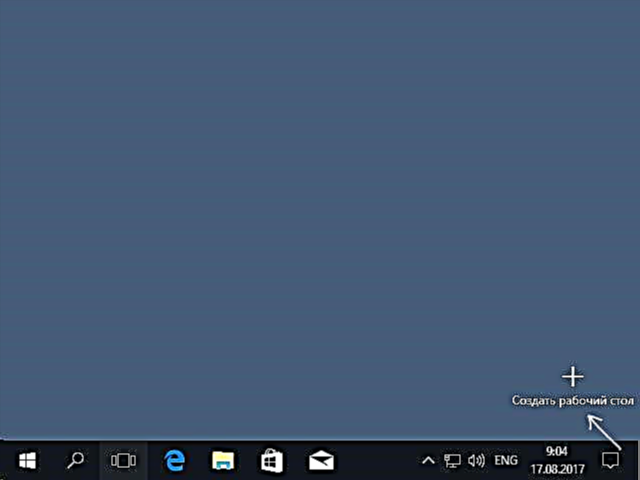
- په وینډوز 10 1803 کې ، د نوي مجازی ډیسټاپ رامینځته کولو ت buttonۍ د سکرین سر ته پورته شوې او د "ټاسک ویو" ت buttonۍ ظاهرا بدله شوې ، مګر جوهر ورته دی.
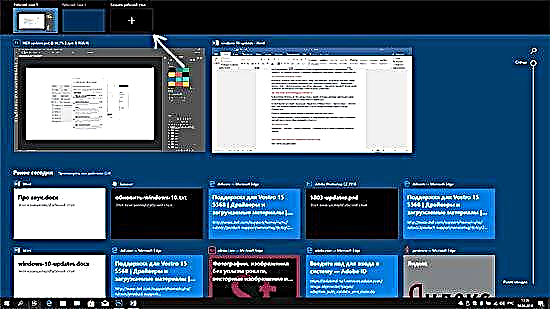
وشو ، یو نوی ډیسټاپ جوړ شوی دی. د کیبورډ څخه دا په بشپړ ډول رامینځته کولو لپاره ، حتی پرته له دې چې "ټاسک ویو" ته ځئ ، ت keysۍ کښیکاږئ Ctrl + Win + D.
زه نه پوهیږم چې د وینډوز 10 مجازی ډیسټاپونو شمیر محدود دی ، مګر حتی که دا محدود وي ، زه ډاډه یم چې تاسو به پدې کې نه چلېږئ (پداسې حال کې چې د محدودیت معلوماتو توضیح کولو هڅه کولو پرمهال ، ما یو پیغام ولیدل چې یو کاروونکي یې "ټاسک ویو" 712 پورې کنګل کړی و) مجازی ډیسټاپ.
د مجازی ډیسټاپونو کارول
د مجازی ډیسټاپ (یا څو) رامینځته کولو وروسته ، تاسو کولی شئ د دوی ترمینځ تیر شئ ، په هر یو کې غوښتنلیکونه ځای کړئ (د بیلګې په توګه د برنامو کړکۍ به یوازې په یوه ډیسټاپ کې شتون ولري) او غیر ضروري ډیسټاپونه حذف کړئ.
بدلول
د مجازی ډیسټاپونو ترمینځ د بدلولو لپاره ، تاسو کولی شئ د "دندو وړاندېز" ت buttonۍ کلیک وکړئ ، او بیا په مطلوب ډیسټاپ کې.

دوهم اختیار د تود کیلي په کارولو سره تغیر دی Ctrl + Win + Left_Aro یا Ctrl + Win + ښی_اورو.
که تاسو په لپټاپ کې کار کوئ او دا د څو ګوتو اشارو ملاتړ کوي ، اضافي سویچینګ اختیارونه د اشارو سره ترسره کیدی شي ، د مثال په توګه ، د دندو وړاندې کولو لیدو لپاره درې ګوتو سره تیر کړئ ، ټولې اشارې په ترتیباتو - وسیلو - ټچ پیډ کې موندل کیدی شي.
په وینډوز 10 مجازی ډیسټاپونو کې کوربه غوښتنلیکونه
کله چې تاسو برنامه پیل کړئ ، دا په اتوماتيک ډول په مجازی ډیسټاپ کې ځای په ځای کیږي چې اوس مهال فعال دي. تاسو کولی شئ دمخه چلونکي برنامې بل ډیسټاپ ته انتقال کړئ ، د دې لپاره تاسو کولی شئ له دوو لارو څخه یوه وکاروئ:
- د "ټاسک پریزنټشن" حالت کې ، د برنامې کړکۍ کې ښیې کلیک وکړئ او "ته لاړ شئ" - "ډیسټاپ" مینځپانګه مینځپانګه وټاکئ (په دې مینو کې تاسو کولی شئ د دې برنامې لپاره نوی ډیسټاپ جوړ کړئ).

- یوازې د غوښتنلیک کړکۍ مطلوب ډیسټاپ کې واچوئ (په "ټاسک لید" کې هم).
مهرباني وکړئ په یاد وساتئ چې د شرایطو مینو کې دوه نور په زړه پوري او ځینې وختونه ګټور توکي شتون لري:
- دا کړکۍ په ټولو ډیسټاپونو کې وښیه (زه فکر کوم چې دا توضیحاتو ته اړتیا نلري؛ که زه دا بکس وګورم ، تاسو به دا کړکۍ په ټولو مجازی ډیسټاپونو کې وګورئ).
- د دې غوښتنلیک وینډوز په ټولو ډیسټاپونو کې ښودل - دلته دا پوهیدل کیږي چې که چیرې یو برنامه ډیری کړکۍ ولري (د مثال په توګه ، ورډ یا ګوګل کروم) ، نو د دې برنامې ټولې وینډوز به په ټولو ډیسټاپونو کې ښکاره شي.
ځینې برنامې (هغه چې ډیری بیلګې په لاره اچولو ته اجازه ورکوي) په یوځل کې په ډیری ډیسټاپونو کې پرانستل کیدی شي: د مثال په توګه ، که تاسو لومړی براوزر په یوه ډیسټاپ کې پیل کړئ ، او بیا په بل کې ، دا به دوه د براوزر وینډوز وي.
برنامې چې یوازې په یو مثال کې پرمخ وړل کیدی شي بل ډول چلند وکړي: د مثال په توګه ، که تاسو دا ډول برنامه په لومړي مجازی ډیسټاپ کې پرمخ وړئ ، او بیا په دوهم کې هڅه وکړئ نو تاسو به په اتومات ډول په لومړي ډیسټاپ کې د دې برنامې کړکۍ ته واستول شي.
یو مجازی ډیسټاپ لرې کول
د مجازی ډیسټاپ لرې کولو لپاره ، تاسو کولی شئ "ټاسک ویو" ته لاړ شئ او د ډیسټاپ عکس په کونج کې "کراس" کلیک وکړئ. په ورته وخت کې ، په هغې باندې پرانیستل شوي برنامې به نږدې نه وي ، مګر د بند شوي کی left اړخ ته میشته شوي ډیسټاپ ته به لیږدول کیږي.

دوهمه لاره ، پرته د موږک کارولو پرته ، د ګرمو کیلو کارول دي Ctrl + Win + F4 د اوسني مجازی ډیسټاپ بندولو لپاره.
اضافي معلومات
رامینځته شوي وینډوز 10 مجازی ډیسټاپونه خوندي شوي کله چې کمپیوټر چالان وي. په هرصورت ، حتی که تاسو په اوټورون کې برنامې ولرئ ، نو د ټولو بیا رغولو وروسته به په لومړي مجازی ډیسټاپ کې پرانيستل شي.
په هرصورت ، د دې لپاره د "ماتې" ورکولو لپاره یوه لاره شتون لري چې د دریمې ډلې VDesk کمانډ لاین کارول (په کې شتون لري) کاروي github.com/eksime/VDesk) - دا د مجازی ډیسټاپونو اداره کولو د نورو دندو په مینځ کې ، نږدې ټاکل شوي ډیسټاپ کې برنامې پرمخ وړلو لپاره اجازه ورکوي: vdesk.exe په: 2 منډه: notepad.exe (نوټ پیډ به په دوهم مجازی ډیسټاپ کې پیل شي).